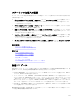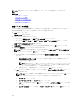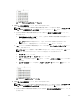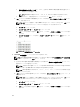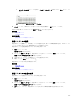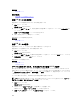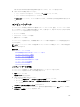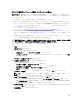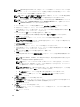Users Guide
関連概念
仮想 I/O プール
関連参照文献
仮想 I/O プールの作成ウィザード
仮想 I/O プールの名前変更
仮想 I/O プールの名前を変更するには、次の手順を実行します。
1. 導入 をクリックします。
導入ポータル が表示されます。
2. 左ペインの 仮想 I/O プール で、名前を変更する仮想 I/O プールを右クリックしてから 名前の変更 をク
リックします。
仮想 I/O プールの名前変更 ウィンドウが表示されます。
3. 新しい名前を入力して、OK をクリックします。
仮想 I/O プールの名前が変更されます。
関連概念
仮想 I/O プール
仮想 I/O プールの削除
仮想 I/O プールは、ロックされていない場合に削除することができます。
仮想 I/O プールを削除するには、次の手順を実行します。
1. 導入 をクリックします。
導入ポータル が表示されます。
2. 左ペインの 仮想 I/O プール で、削除する仮想 I/O プールを右クリックしてから 削除 をクリックします。
3. 削除の確認 プロンプトで、はい をクリックします。
仮想 I/O プールが削除されます。
関連概念
仮想 I/O プール
デバイスに割り当てられた、または導入された仮想 I/O ID の表示
導入された I/O の ID はターゲットデバイスに導入された仮想 I/O プールからの ID です。割り当てられた
I/O の ID は、デバイスに導入する前に、ターゲットデバイスに割り当てられた仮想 I/O プールからの ID で
す。導入テンプレートウィザード の 属性の編集 → D 属性タブを使用して、仮想 I/D をターゲットデバイス
へ割り当てることができます。
デバイスに割り当てられた、または導入された仮想 I/O ID を表示するには:
メモ: 仮想 I/O ID が割り当てられた、または導入されたすべてのデバイスを表示するには、レポート →
サーバー設定 → 割り当てられた ID の属性 をクリックします。
1. 導入 をクリックします。
導入ポータル が表示されます。
2. 左側のペインの 仮想 I/O プール で、仮想 I/O プールを選択します。
右側のペインに、仮想 I/O プールサマリ ページが表示されます。
3. 仮想 I/O プールサマリ ページで、ID を持つデバイス タブをクリックします。
156